在 Microsoft Teams 中创建表
在 Teams 中,数据由表定义。 只有团队成员才能创建表。
表的类型
虽然 Dataverse 有两种类型的表(定义所有权的标准表和活动表),但是您只能在 Dataverse for Teams 中创建标准表。
可以在创建表时通过选择更多设置定义表的类型。
有四种不同的表所有权类型。 在创建表时,只有用户、团队负责或组织负责选项,但是,您应该知道,其他表具有不同的所有权类型。 详细信息:Dataverse 中的表类型
创建表
观看此视频,快速概览如何在 Dataverse for Teams 中创建表:
登录 Teams,然后选择 Power Apps 的链接。
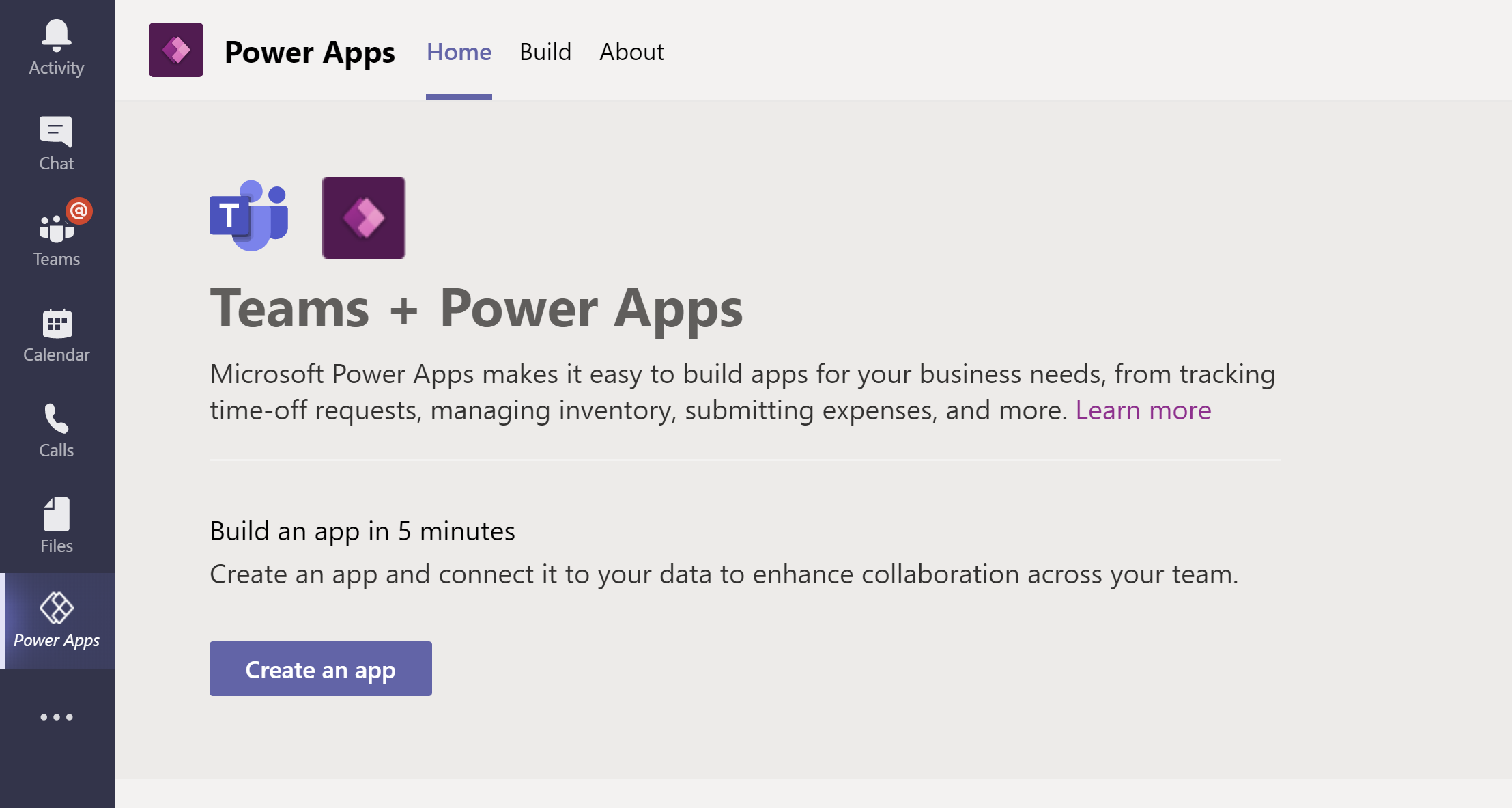
选择版本选项卡,然后选择全部查看。
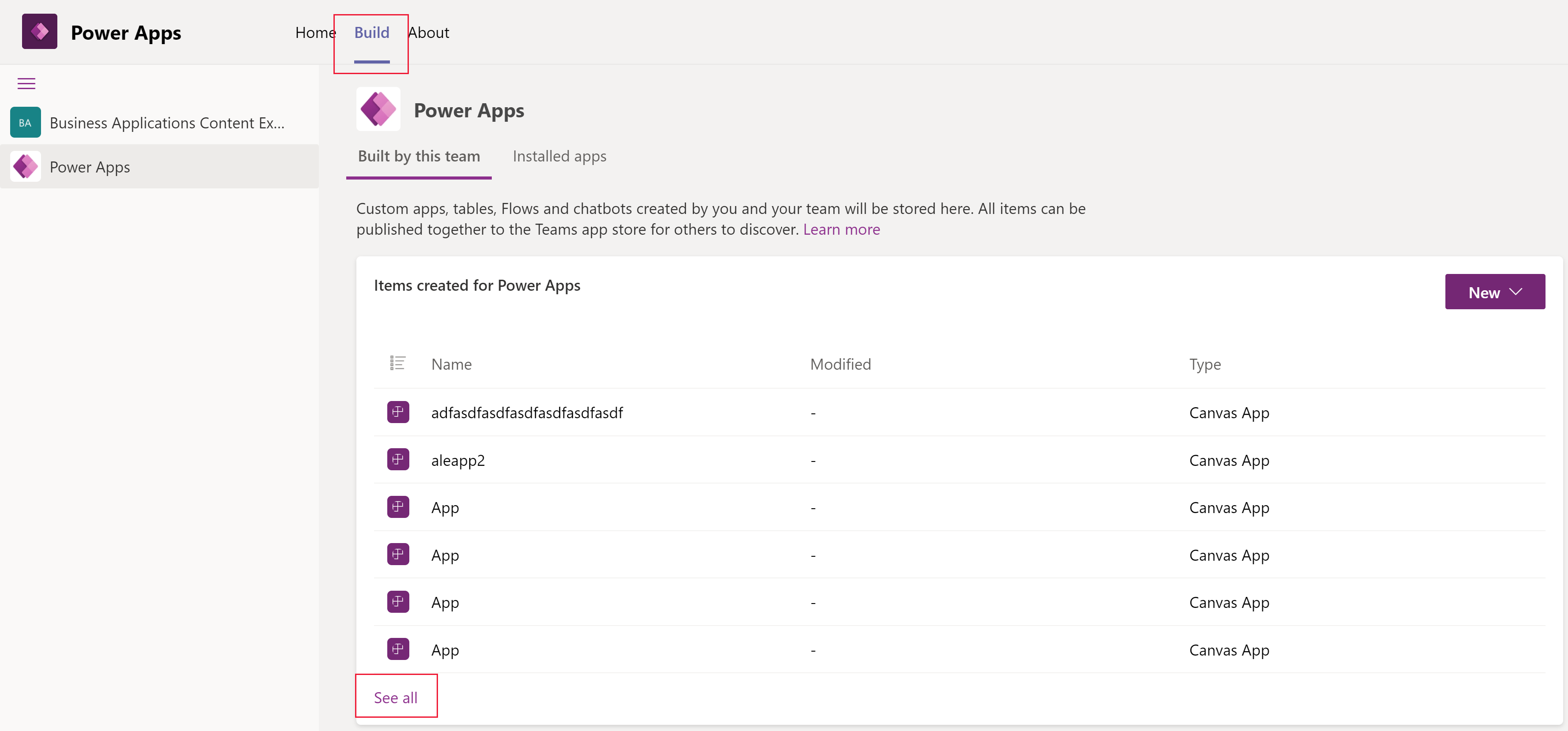
在命令栏上选择“新建 ” ,然后选择 “表”。
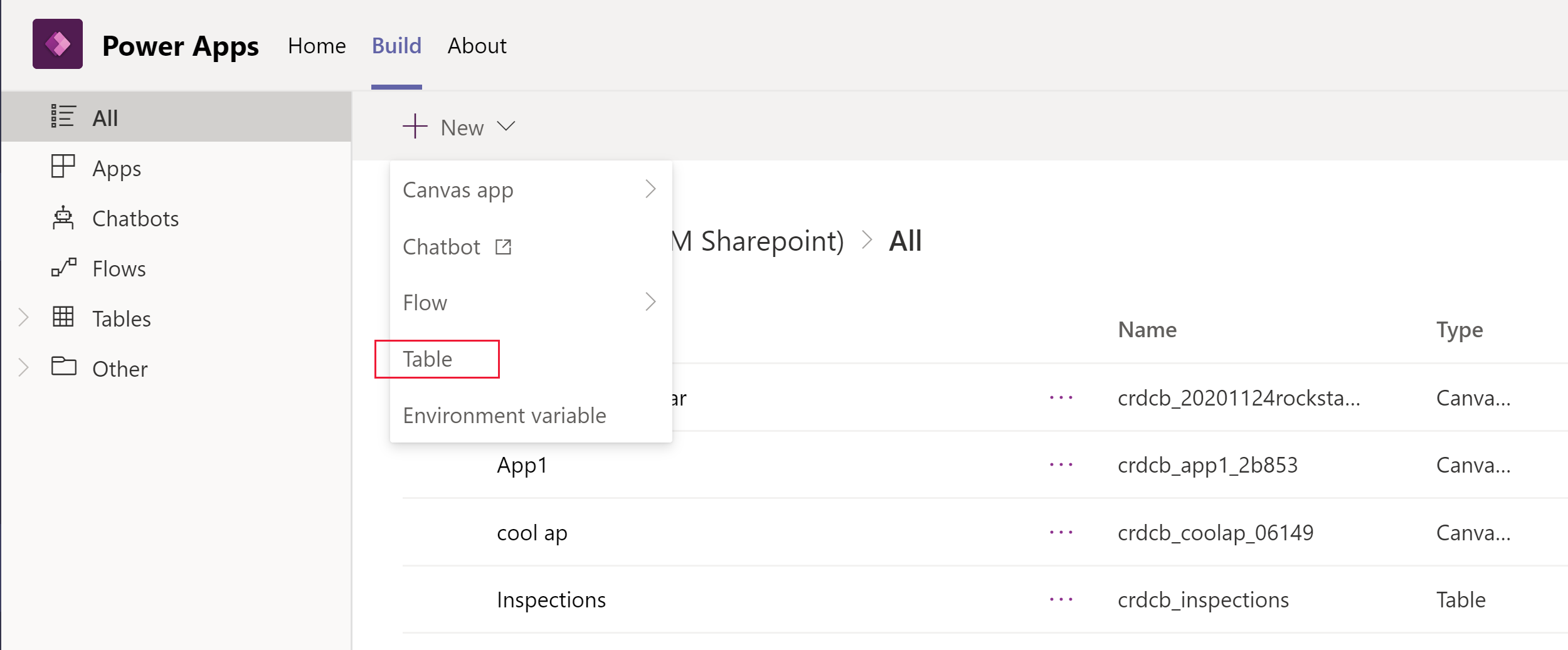
在新建表窗格中,输入以下信息。 必填列的列标签旁边带有星号 (*) 标记。
显示名称:要显示的表名称。 例如,Product。
复数显示名称:用于反映表中包含多项的名称。 例如,Products。
名称:表的唯一内部名称。 不像显示名称,此值在保存后不能更改。
备注
每个 Dataverse for Teams 环境在创建时都会被分配一个前缀,如 cr628。 您创建的每个表和列的名称将使用此值作为前缀。 无法更改此值。
显示名称(主要名称列):每个表都包含一个主要名称列,当与其他表建立关系时,查找字段将使用该列。 通常,主要名称列存储在实体中存储的数据的名称或主要说明。
名称(主要名称列):此列是根据您输入的主要名称列名称预填充的。 其中包括前缀。 保存表后,就不能进行更改。
其他设置:此区域提供其他可用设置。 详细信息:创建自定义表。
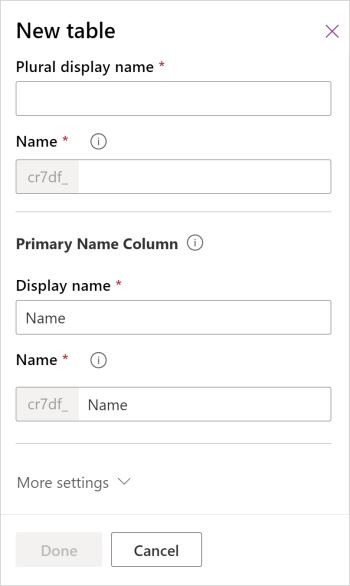
选择完成。